文章详情页
win10鼠标速度调节教程
浏览:204日期:2023-01-07 14:26:44
如果我们觉得自己鼠标速度太快或者太慢,但是不知道win10鼠标速度怎么调节,其实可以直接进入系统设置下的鼠标设置选项就可以调节了。
win10鼠标速度怎么调节第一步,右键左下角Windows徽标,打开“设置”
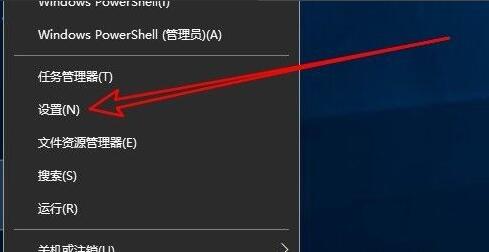
第二步,在设置中打开“设备”
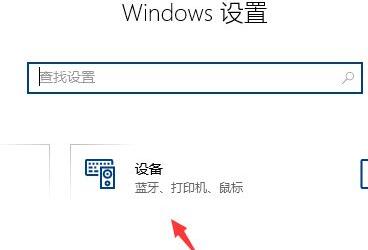
第三步,点击左侧栏的“鼠标”
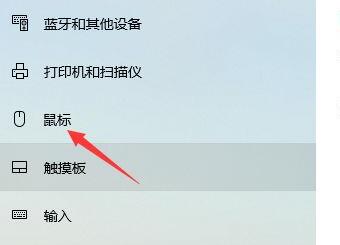
第四步,打开相关设置下的“其他鼠标选项”
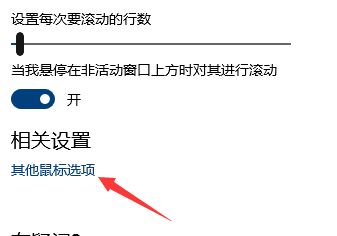
第五步,点击上方“指针选项”按钮。

第六步,在下方滑动滑块,就可以调节鼠标速度了。
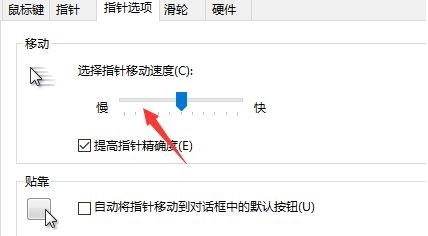
如果你的鼠标支持单独的鼠标驱动软件也可以在软件中调节。
以上就是win10鼠标速度调节教程的全部内容,望能这篇win10鼠标速度调节教程可以帮助您解决问题,能够解决大家的实际问题是好吧啦网一直努力的方向和目标。
相关文章:
排行榜

 网公网安备
网公网安备